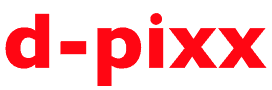christianK
Active member
Schritt 10
Wir wählen wieder die oberste Ebene aus und erstellen eine weitere neue (leere) Ebene.
In dieser Ebene möchte wir nochmal ein kleines Hochlicht auf der Kugel setzen. Hier nutzen wir wieder einen weichen Pinsel und malen mit der Farbe Weis ein Highlight:

Und abschließend stellen wir die Füllebene wieder um – diesmal auf „Ineinanderkopieren“ und nehmen eine Deckkraft um die 50%.

Schritt 11
Wer die Kugel nun noch ein wenig platzieren möchte, kann alle Ebenen die die Kugel betreffen in eine Gruppe packen. Einfach alle Ebenen auswählen und mit Strg+G in eine Gruppe packen:

Nun lässt sich die Kugel noch in der Größe (Strg+T) leicht ändern bzw. nach links, rechts, oben oder unten korrigieren. Zu sehr sollte man es aber nicht mehr ändern, die grundlegende Perspektive geben wir schon ganz zu Beginn.

Ich selbst habe die Kugel nun so platziert:

Schritt 12
Der letzte Schritt ist ein wichtiger: Der Schatten auf dem Boden. So bekommen wir die volle Wirkung.
Für diesen Schatten wähle ich eine ganz einfache Herangehensweise. Wir erstellen uns eine neue, leere Ebene und setzen bei einem weichen, runden Pinsel einen einfachen Dot. Wie in diesem Fall:

Anschließend drücken wir Strg+T oder Bearbeiten > Frei transformieren und ziehen uns den Dot in die Breite und legen diesen gleich unter die Kugel, auf den Boden. Die Deckkraft setze ich bei normaler Füllmethode auf 55%, korrigiere anschließend nochmal die Kugel in der Größe, und schon sind wir fertig.

Das Fertige Bild:

Und wer möchte, kann die Kugel noch drehen zum "üblichen" Kugel-Look:

Ich hoffe die Anleitung gefällt euch. Bei Fragen wieder gerne melden.
Und allen eine gute Zeit,
Lg Christian
Wir wählen wieder die oberste Ebene aus und erstellen eine weitere neue (leere) Ebene.
In dieser Ebene möchte wir nochmal ein kleines Hochlicht auf der Kugel setzen. Hier nutzen wir wieder einen weichen Pinsel und malen mit der Farbe Weis ein Highlight:

Und abschließend stellen wir die Füllebene wieder um – diesmal auf „Ineinanderkopieren“ und nehmen eine Deckkraft um die 50%.

Schritt 11
Wer die Kugel nun noch ein wenig platzieren möchte, kann alle Ebenen die die Kugel betreffen in eine Gruppe packen. Einfach alle Ebenen auswählen und mit Strg+G in eine Gruppe packen:

Nun lässt sich die Kugel noch in der Größe (Strg+T) leicht ändern bzw. nach links, rechts, oben oder unten korrigieren. Zu sehr sollte man es aber nicht mehr ändern, die grundlegende Perspektive geben wir schon ganz zu Beginn.

Ich selbst habe die Kugel nun so platziert:

Schritt 12
Der letzte Schritt ist ein wichtiger: Der Schatten auf dem Boden. So bekommen wir die volle Wirkung.
Für diesen Schatten wähle ich eine ganz einfache Herangehensweise. Wir erstellen uns eine neue, leere Ebene und setzen bei einem weichen, runden Pinsel einen einfachen Dot. Wie in diesem Fall:

Anschließend drücken wir Strg+T oder Bearbeiten > Frei transformieren und ziehen uns den Dot in die Breite und legen diesen gleich unter die Kugel, auf den Boden. Die Deckkraft setze ich bei normaler Füllmethode auf 55%, korrigiere anschließend nochmal die Kugel in der Größe, und schon sind wir fertig.

Das Fertige Bild:

Und wer möchte, kann die Kugel noch drehen zum "üblichen" Kugel-Look:

Ich hoffe die Anleitung gefällt euch. Bei Fragen wieder gerne melden.
Und allen eine gute Zeit,
Lg Christian
Zuletzt bearbeitet: